Compteur kWh Sigfox
Composants et fournitures
 |
| × | 1 | |||
 |
| × | 1 | |||
 |
| × | 1 | |||
| × | 1 | ||||
 |
| × | 1 | |||
 |
| × | 1 | |||
 |
| × | 1 | |||
 |
| × | 1 | |||
 |
| × | 1 | |||
 |
| × | 1 |
Applications et services en ligne
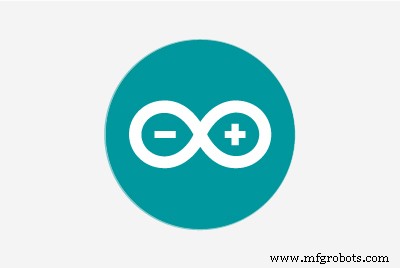 |
| |||
 |
| |||
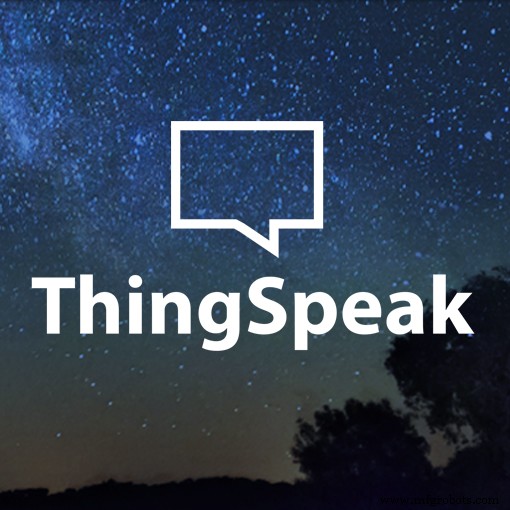 |
|
À propos de ce projet
1) En bref
Ce tutoriel va vous aider à créer un appareil qui connectera votre ancien wattmètre inductif à Internet. Et de quel type de compteur s'agit-il exactement ? C'est le genre de compteur de puissance le plus ancien, mais toujours utilisé. Il a le disque rotatif, qui a une peinture réfléchissante tout autour avec une petite bande noire. Chaque fois que vous voyez passer cette partie noire, cela signifie qu'une rotation a été effectuée. Dans ce projet 120 tours équivalent à une consommation de 1 kWh.
2) Microcontrôleur, réseau IoT et autres éléments utilisés
Donc, nous aurons besoin d'Arduino MKRFOX1200 , qui a le Sigfox (et c'est le réseau) connectivité. Sigfox est un réseau LPWAN, qui permet de connecter n'importe quoi à Internet. Le réseau fonctionne dans la bande ISM 868 MHz et nous permet d'envoyer quotidiennement 140 messages (12 octets de charge utile chacun) en liaison montante. Mais ce n'est pas qu'une question de réseau. Sigfox nous donne la possibilité de personnaliser la façon dont nous voulons travailler avec les messages. En fait tous les messages sont stockés sur le cloud Sigfox, d'où nous pouvons les récupérer en définissant leur destination - rappels, etc.
ThingSpeak :
ThingSpeak est une plate-forme IoT pour l'affichage convivial des données. Dans ce projet, c'est la destination de rappel Sigfox qui affiche la consommation reçue à l'aide de graphiques dès que le transfert a eu lieu.
Un plus temps - qui électrique énergie pouvoir consommation mètre sera nous utiliser ?
Celui-ci :

3) Trucs pratiques
- 1. Connectez-vous tous listé pièces comme montré dans le câblage schéma. Je n'expliquerai pas la théorie derrière la connexion, si quelque chose n'est pas clair, n'hésitez pas à demander. N'oubliez pas de lui donner du jus :) (banque d'alimentation usb, ou sortie usb de votre ordinateur portable, etc.).
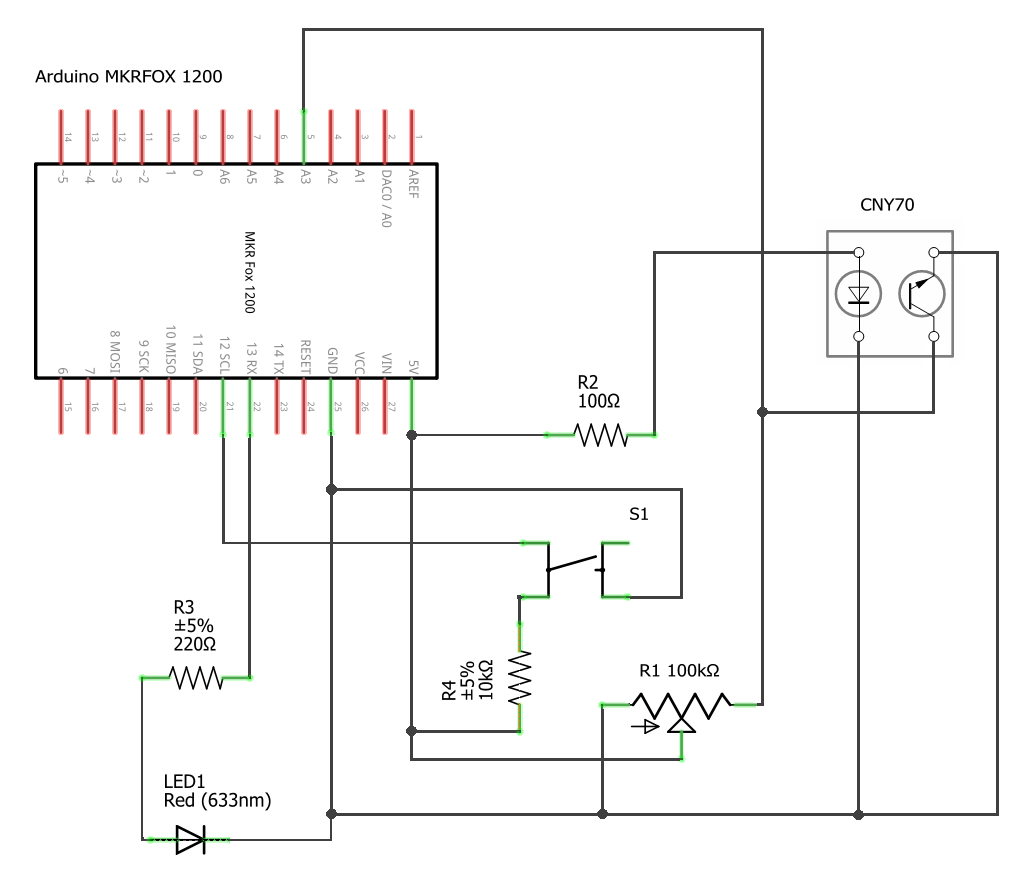
- 2. Écrire un code. Vous trouverez le Code ci-joint en bas de cette page. Encore une fois, si quelque chose dans le code n'est pas clair pour vous, n'hésitez pas à demander.
- 3. Créer ThingSpeak Chaînes avec Analyse . Inscrivez-vous sur https://thingspeak.com/ et créez le numéro de chaîne. 1 en lui donnant le nom, la description et le Champ 1 - Consommation. Créer un canal no. 2 basé sur le canal no. 1, mais avec un nom différent. Ensuite, sélectionnez l'option d'analyse Matlab sur le canal no. 2 et écrivez le code suivant :
readChannelID =TYPE_CHANNEL1_ID_HERE;readAPIKey ='TYPE_CHANNEL1_READ_API_KEY_HERE'; writeChannelID =TYPE_CHANNEL2_ID_HERE;writeAPIKey ='TYPE_CHANNEL2_API_KEY_HERE';data =thingSpeakRead(readChannelID, 'ReadKey', readAPIKey,'OutputFormat','table'); analyséDonnées = données ;données analysées.('Consommation') =(données.('Consommation') + YOUR_CURRENT_CONSUMPTION_STATUS_IN_WH)/1000 ;thingSpeakWrite(writeChannelID, analyzeData, 'WriteKey', writeAPIKey); - 4. Créer Sigfox Rappel. J'espère que vous avez déjà enregistré le vôtre MKRFOX1200 dans le backend, je vais donc sauter le didacticiel sur la façon de procéder. Après vous être connecté sur https://backend.sigfox.com/, accédez à la section des rappels et créez-en un comme suit :
- TYPE :LIEN MONTANT DE DONNÉES
- CANAL :URL
- CONFIG DE CHARGE UTILE PERSONNALISÉE :status::uint:32:little-endian
- MODÈLE D'URL :
https://api.thingspeak.com/update?api_key=EXPLIQUÉ1&field1={customData#status}
- UTILISER LA MÉTHODE HTTP :GET
*EXPLIQUÉ1 - remplacez-le par le canal 1 ThingSpeak WriteApiKey
4) Installation de l'appareil et logique derrière
Vous avez donc déjà accompli les parties les plus difficiles de ce projet. Fixez maintenant le capteur CNY70 au verre de votre wattmètre avec du ruban adhésif double face - prenez soin de le placer au centre du disque rotatif (fig. Installation ). Ensuite, appuyez deux fois sur le bouton de l'appareil et effectuez l'étalonnage - si le capteur lit une partie réfléchissante du disque, la diode doit s'allumer. Si le capteur lit une bande noire, la diode doit s'éteindre. Après un étalonnage réussi, appuyez une fois de plus sur le bouton de l'appareil. Maintenant, l'appareil commence à lire la consommation d'énergie et envoie cette valeur toutes les 30 minutes à Internet à l'aide de Sigfox. La précision de lecture est fixée à 25 Wh (dans notre cas tous les 3 tours de disque).

5) Sortie finale
Après toutes ces étapes, vous pourrez voir votre consommation d'énergie électrique réelle dans un magnifique graphique ThingSpeak comme ci-dessous.
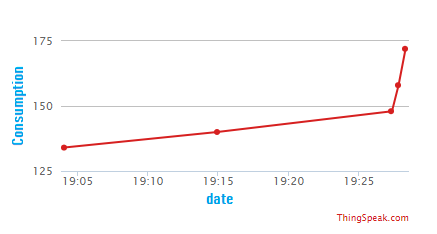
Code
- Compteur d'énergie électrique Sigfox kWh
Compteur d'énergie électrique Sigfox kWhArduino
Il s'agit du code .ino pour rendre votre wattmètre intelligent.#includeint DIODE =13;int BTN =12;int BTN_state =0;int BTN_prev =0;int BTN_NR_OF_PRESS =0;int CALC =0;unsigned long i =0;uint32_t CONSUMPTION =0;boolean SHINE =false;boolean KARDAN =false;void setup() { pinMode(DIODE, OUTPUT); pinMode (BTN, ENTREE); Serial.begin(9600); if (!SigFox.begin()) { Serial.println("Module Sigfox indisponible."); }}boucle vide () { int senzor =analogRead (A3) ; BTN_state =digitalRead(BTN); if (BTN_state !=BTN_prev) { if (BTN_state ==HIGH) { BTN_NR_OF_PRESS++; } } BTN_prev =BTN_state; if (BTN_NR_OF_PRESS % 3 ==0) { if (senzor> 300 &&senzor <950) { digitalWrite(DIODE, HIGH); } else { digitalWrite(DIODE, LOW); } } if (senzor <1020 &&SHINE ==false) { SHINE =true; } if (senzor> 1020 &&SHINE ==true &&BTN_NR_OF_PRESS ==4) { CALC++; BRILLANCE =faux ; } si (CALC % 3 ==0 &&CALC !=0 &&KARDAN ==faux) { KARDAN =vrai; CONSOMMATION +=25; } si (CALC % 3 !=0) { KARDAN =faux; } si (BTN_NR_OF_PRESS % 4 ==0) { digitalWrite(DIODE, LOW); if (SHINE ==false) { for (millis(); (millis() - i)> 1800000;) { i =millis(); SigFox.debug(); SigFox.beginPacket(); SigFox.write(CONSOMMATION); SigFox.endPacket(); } } }}
Schémas
Schéma pour la connexion de MKRFOX1200 avec CNY70 et d'autres trucs.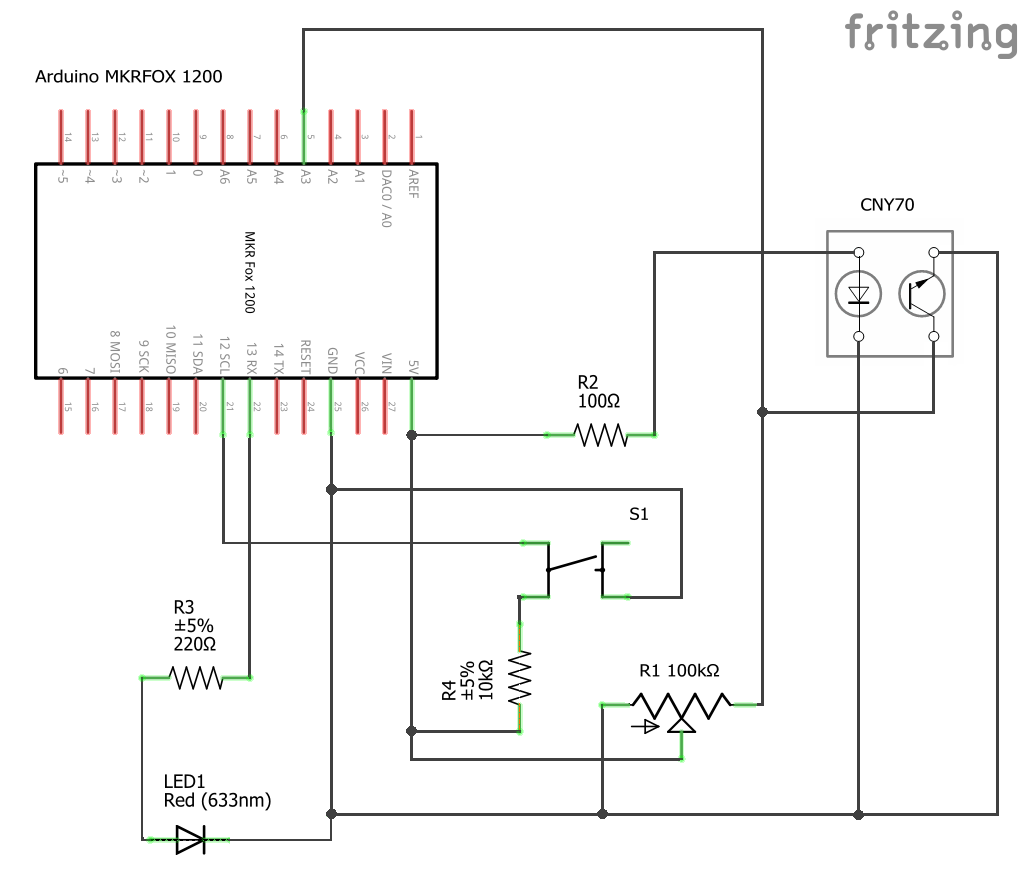
Processus de fabrication
- Alarme de soif d'usine
- Horloge de mots italienne
- Seulement trois broches pour un clavier 4x3
- Moniteur de température Bluetooth
- Capacimètre bricolage simple à plage automatique (10pF-10000microF)
- Serrure à commande gestuelle
- Le compagnon IC
- Une entrée analogique isolée pour Arduino
- Mesurez votre temps de réaction



